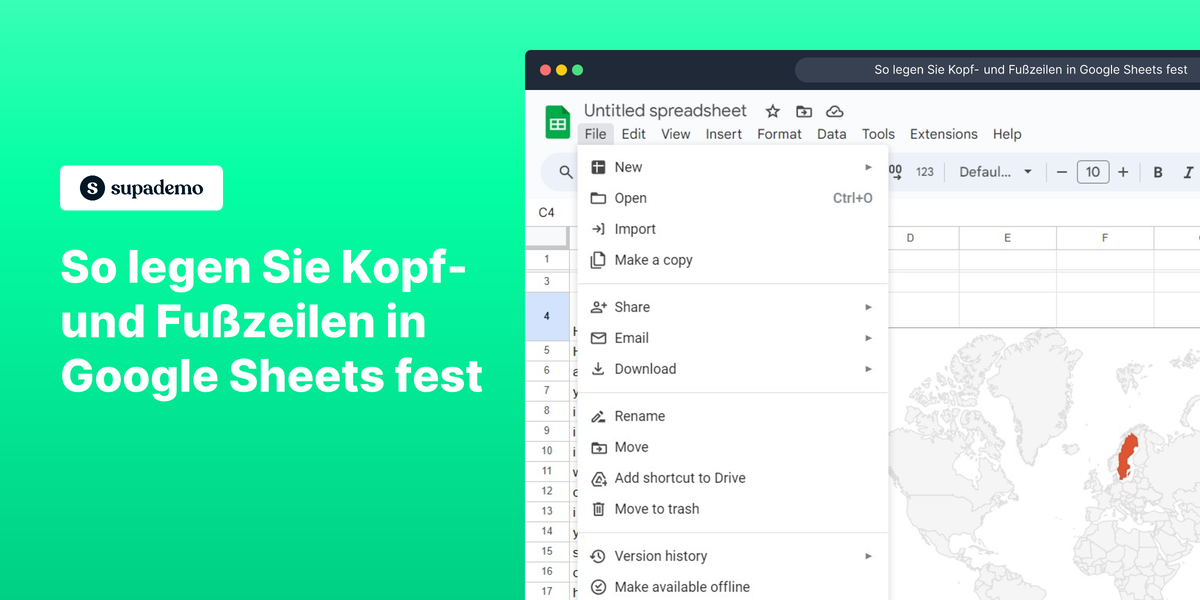Übersicht
Optimieren Sie Ihre Google Sheets-Erfahrung, indem Sie die Kunst des Einstellens von Kopf- und Fußzeilen meistern. Steigern Sie die Organisation Ihrer Dokumente mit benutzerdefinierten Kopf- und Fußzeilen, um Klarheit und Professionalität zu verbessern. Dieser umfassende Leitfaden führt Sie durch den nahtlosen Prozess der Konfiguration von Kopf- und Fußzeilen in Google Sheets und ermöglicht es Ihnen, Ihre Tabellenpräsentation für mehr Effizienz und professionelle Dokumentation zu optimieren.
Für wen ist Google Sheets am besten geeignet?
Google Sheets eignet sich am besten für eine breite Palette von Fachleuten, darunter Geschäftsanalysten, Buchhalter und Marketingkoordinatoren. Beispielsweise können Geschäftsanalysten Google Sheets für Datenanalysen und Berichterstattung nutzen, Buchhalter für Finanzverfolgung und Budgetierung und Marketingkoordinatoren für Kampagnenplanung und Leistungsüberwachung. Alle profitieren von den kollaborativen Funktionen und leistungsstarken Datenverarbeitungstools von Google Sheets.
So richten Sie Kopf- und Fußzeilen in Google Sheets ein
1. Beginnen Sie, indem Sie die Option 'Datei' finden und auswählen.
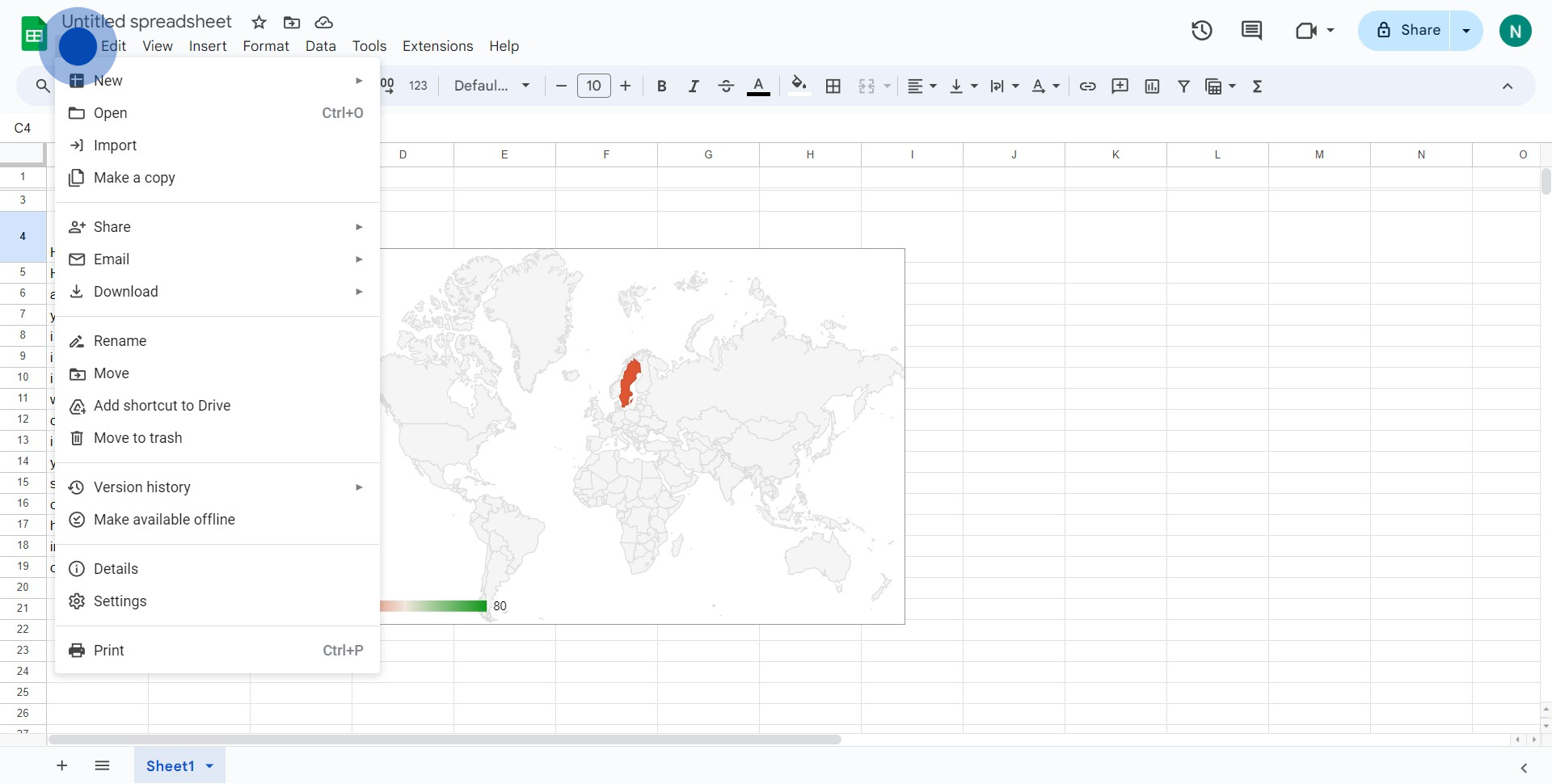
2. Wählen Sie dann die Option 'Drucken' aus dem Dropdown-Menü aus.
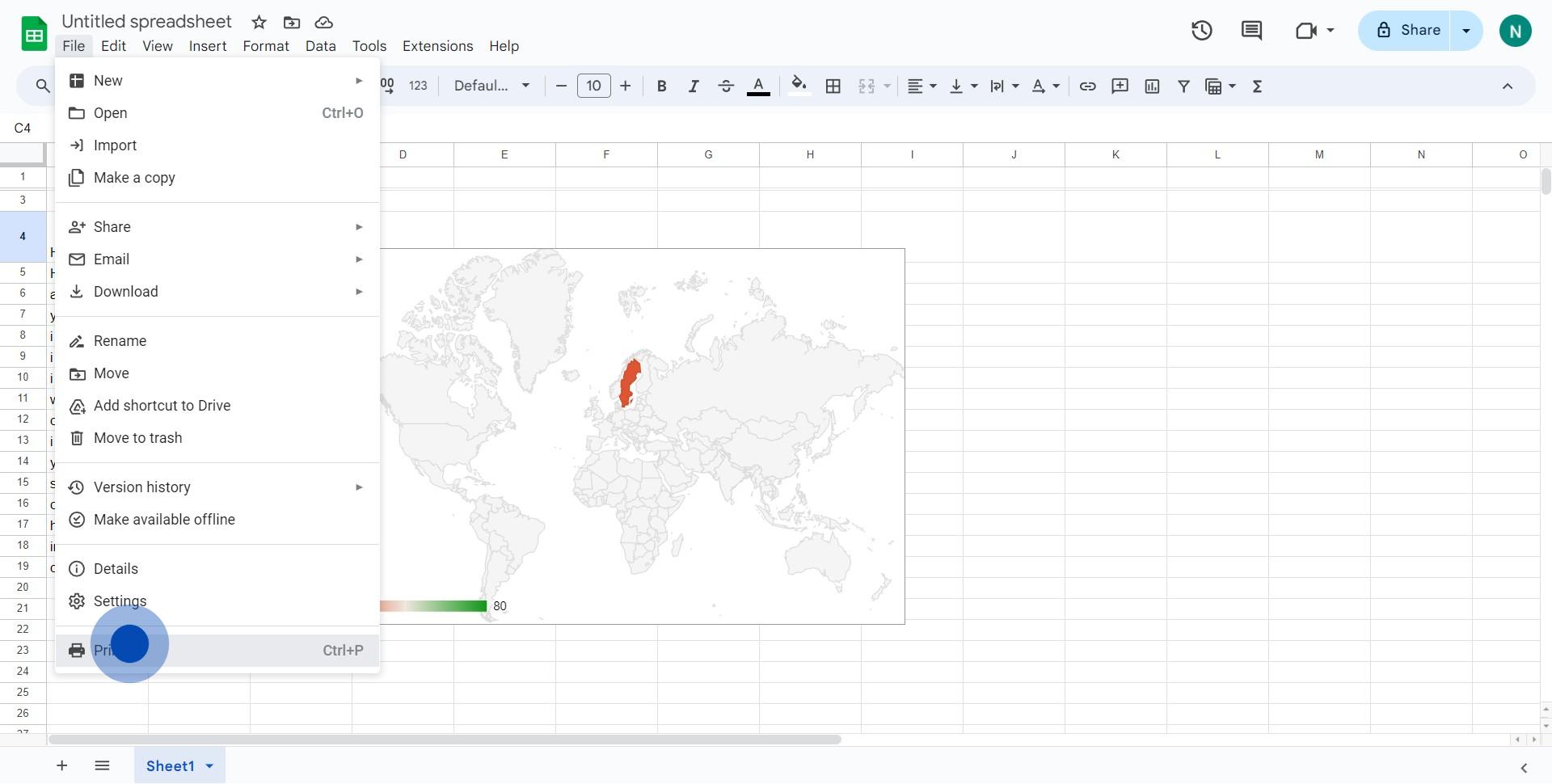
3. Suchen Sie anschließend die Auswahl 'Kopf- und Fußzeilen' und klicken Sie darauf.
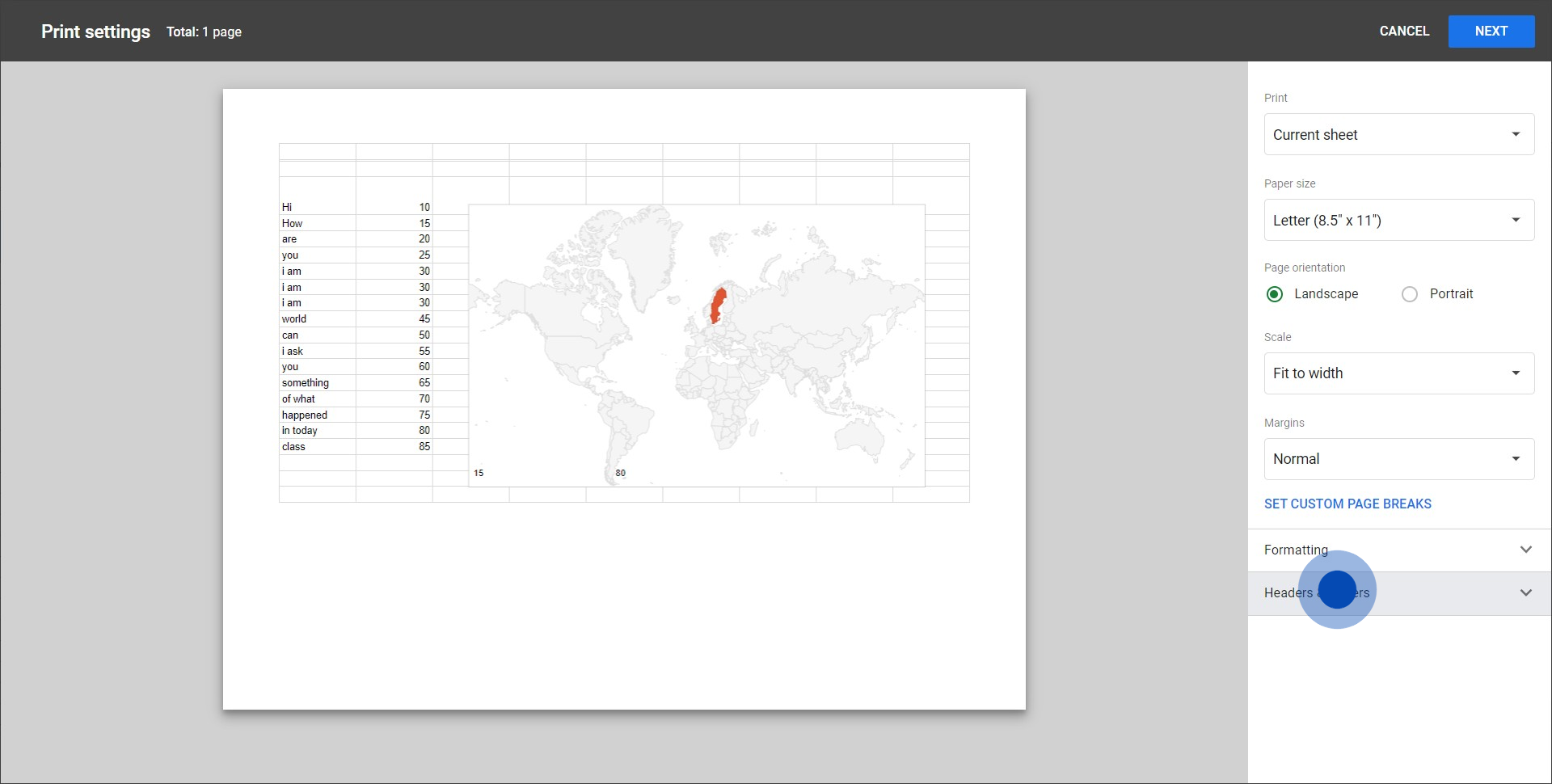
4. Wählen Sie dann das gewünschte Kontrollkästchen für Ihre spezifische Kopf- oder Fußzeile aus.
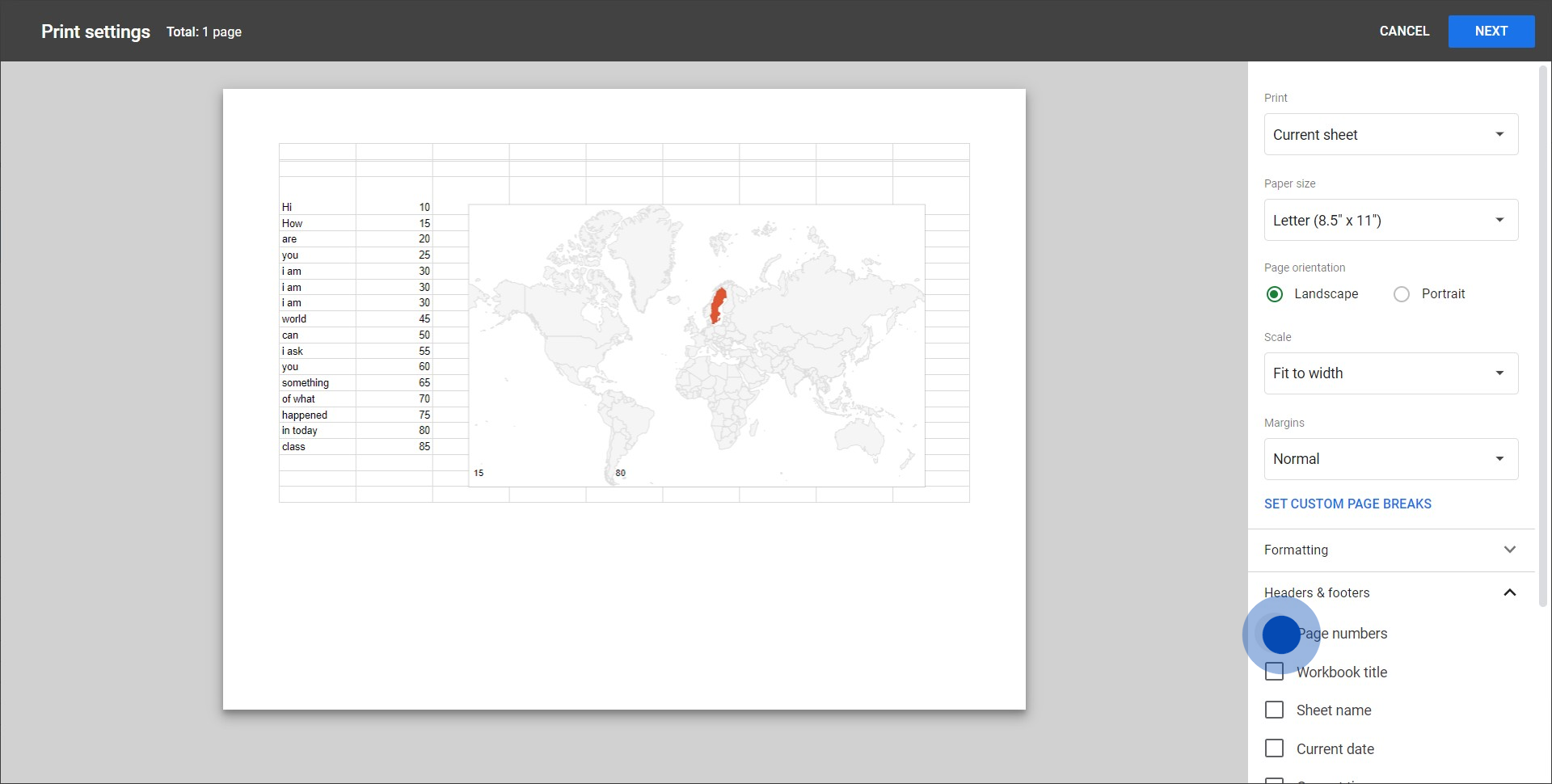
5. Zum Schluss finden Sie den 'Weiter' Button und wählen Sie ihn aus.
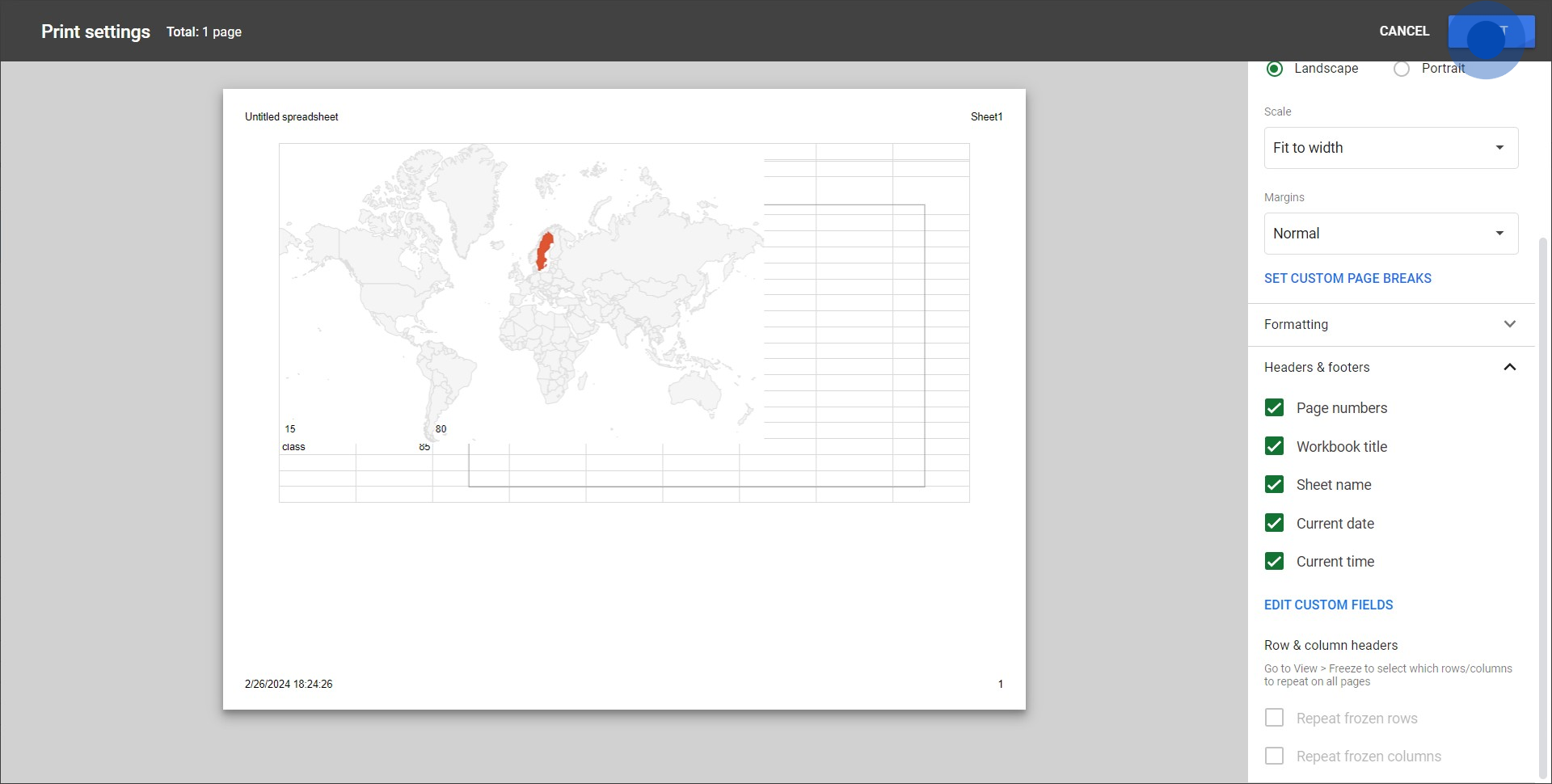
Häufige Fragen zu Google Sheets
Wie erstelle ich eine neue Tabelle in Google Sheets?
Um eine neue Tabelle zu erstellen, gehen Sie zu Google Sheets und klicken Sie auf die Option „Leeres Dokument“ oder wählen Sie eine Vorlage aus der Vorlagengalerie aus. Alternativ können Sie Google Sheets auch über Google Drive aufrufen, indem Sie auf die Schaltfläche „+ Neu“ klicken und „Google Sheets“ aus dem Dropdown-Menü auswählen.
Kann ich Google Sheets offline verwenden?
Ja, Sie können Google Sheets offline verwenden. Um den Offline-Zugriff zu aktivieren, installieren Sie die Google Docs Offline-Erweiterung für Chrome und aktivieren Sie den Offline-Modus in den Google Drive-Einstellungen. Dies ermöglicht es Ihnen, Ihre Tabellenkalkulationen ohne Internetverbindung anzuzeigen und zu bearbeiten, und Änderungen werden automatisch synchronisiert, sobald Sie wieder online sind.
Wie teile ich ein Google Sheets-Dokument mit anderen?
Um ein Google Sheets-Dokument zu teilen, öffnen Sie das Dokument und klicken Sie auf die Schaltfläche „Teilen“ in der oberen rechten Ecke. Geben Sie die E-Mail-Adressen der Personen ein, mit denen Sie teilen möchten, oder erstellen Sie einen freigegebenen Link. Sie können Berechtigungen für jede Person festlegen, um das Dokument anzeigen, kommentieren oder bearbeiten zu lassen.
Erstellen Sie Ihre eigene Schritt-für-Schritt-Demo
Erweitern Sie Ihre Schulungen und die Einführung von Produkten mit wunderschönen KI-gestützten interaktiven Demos und Anleitungen. Erstellen Sie Ihre erste Supademo in wenigen Sekunden kostenlos.